

Отлично! Пришло время делегировать управление страницей или группой в Фейсбук другому человеку? Как это сделать, сохранив за собой главные права? И какие задачи сможет решать назначенный админ? Все просто как раз-два-три.
В Facebook есть разные типы сообществ. Есть страницы, в которых авторами могут выступать ограниченный круг людей. И группы, где каждый участник может оставить пост на общей стене.
Как добавить администратора на страницу Facebook
Итак, чтобы назначить любому пользователю права администратора, идем на страницу, для которой это нужно сделать.

Слева располагается меню управления страницей. В нем располагаются таких пункты как «Главная», «Центр рекламы», «Входящие» и так далее. В самом низу находим пункт «Настройки» и нажимаем на него.
На следующем шаге, на мой взгляд сделано не очень логично, мы переходим на вот такую страницу. Меню слева при этом изменится и в нем будут уже другие пункты.
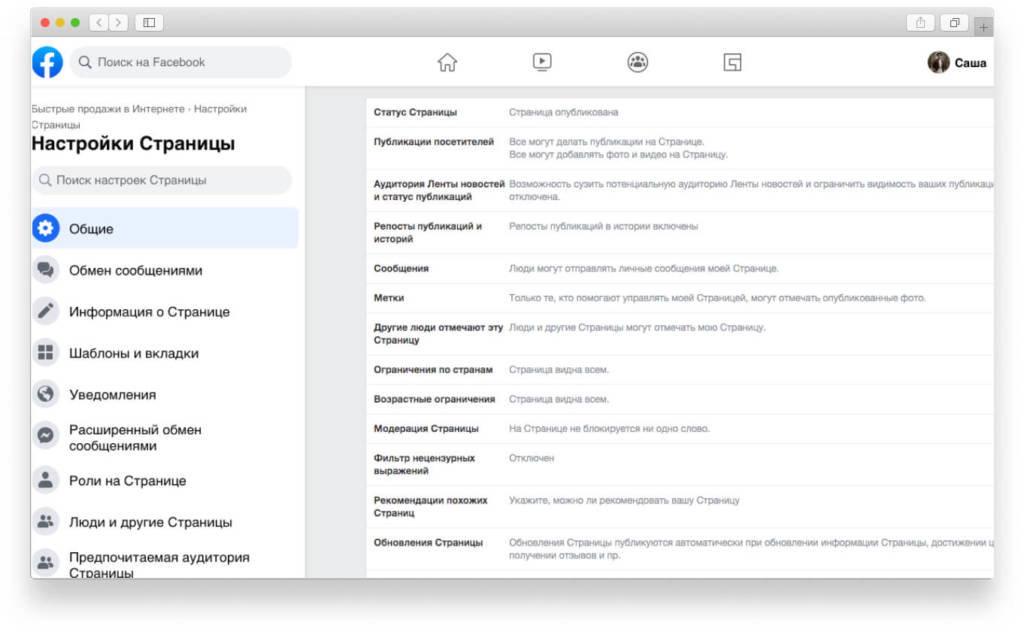
В левом меню находим пункт «Роли на странице» и кликаем на него.
Затем, страница перезагрузится и нам нужно в соответствующее поле вписать email или имя и фамилию человека, которого нужно сделать администратором. Существует несколько ролей на странице: администратор, редактор, модератор, рекламодатель и аналитик. Вот, что сам Facebook говорит о возможностях каждой из них.
Роли страницы в Facebook
Администратор — Управляют всеми аспектами работы Страницы. Могут публиковать и отправлять сообщения в Messenger от имени Страницы, отвечать на комментарии на Странице и удалять их, делать публикации из Instagram на Facebook, создавать объявления, видеть, кто создал публикацию или комментарий, просматривать статистику и назначать роли на Странице. Если к Странице подключен аккаунт Instagram, они также могут делать публикации в Instagram с Facebook, отвечать на комментарии и удалять их, отправлять сообщения в Direct, синхронизировать контактную информацию компании и создавать объявления.
Редактор — Могут публиковать контент и отправлять сообщения в Messenger от имени Страницы, отвечать на комментарии на Странице и удалять их, создавать объявления, видеть, кто создал публикацию или комментарий, делать публикации из Instagram на Facebook и просматривать статистику. Если к Странице подключен аккаунт Instagram, они также могут размещать в Instagram публикации с Facebook, отвечать на комментарии и удалять их, отправлять сообщения в Direct, синхронизировать контактную информацию компании и создавать объявления.
Модератор — Могут отправлять сообщения в Messenger от имени Страницы, отвечать на комментарии на Странице и удалять их, создавать объявления, видеть, кто создал публикацию или комментарий, и просматривать статистику. Если к Странице подключен аккаунт Instagram, они также могут отвечать на комментарии в Instagram, отправлять сообщения в Direct и создавать объявления.
Рекламодатель — Могут создавать объявления, видеть, кто создал публикацию или комментарий, и просматривать статистику. Если к Странице подключен аккаунт Instagram, они также могут создавать объявления.
Аналитик — Может смотреть статистику, а также видеть, кто из администраторов создал публикацию или комментарий.
Пользовательская — вы можете самостоятельно дать тот или иной уровень доступа через Business Manager от Facebook.
И по традиции для тех, кому лень читать, видеоурок на эту тему.
Учитывая описания ролей на страницы, человеку нужно давать те права, которые будут соответствовать его работе. Если он будет заниматься только рекламой, то выбирайте «рекламодатель». Если нужен почти админ, но чтобы основные права оставались за вами, то выбирайте «Редактор».
Содержание
- 1 Как найти роли в Фейсбуке?
- 1.1 Как изменить роль администратора страницы Фейсбук
- 2 Как добавить администратора страницы в Фейсбуке?
- 2.1 Если вы являетесь администратором:
- 3 Как найти роли страницы?
- 4 Как правильно настроить страницу в Фейсбуке?
- 5 Как дать доступ к рекламному кабинету в Facebook?
- 6 Как добавить администратора в фейсбук с телефона?
- 7 Как добавить администратора в бизнес менеджер?
- 8 Как добавить еще одного админа в группу ВК?
- 9 Как добавить админа в беседу ВК?
- 10 Как получить права администратора в фейсбуке для инстаграма?
- 11 Как сделать бизнес страницу в Facebook?
- 12 Как удалить страницу которой управляю в Фейсбуке?
- 12.1 Если вы являетесь администратором:
- 13 Как изменить тип страницы в Фейсбуке?
- 13.1 Чтобы отредактировать категорию своей Страницы:
- 14 Как перевести страницу Фейсбук в бизнес аккаунт?
- 15 Как создать и настроить успешную бизнес страницу на Facebook?
Как найти роли в Фейсбуке?
Как изменить роль администратора страницы Фейсбук
- Нажмите «Настройки» в верхней части страницы;
- Нажмите «Роли Страницы» в левом столбце;
- Далее, нажмите на «Редактировать» рядом с именем человека, чью роль Вы хотите изменить, затем выберите новую роль из раскрывающегося меню;
Ещё
22 сент. 2017 г.
Как добавить администратора страницы в Фейсбуке?
Если вы являетесь администратором:
- Нажмите Настройки вверху Страницы.
- Нажмите Роли Страницы в левом столбце.
- Введите имя или электронный адрес в поле и выберите человека из появившегося списка.
- Нажмите Редактор , чтобы выбрать роль из раскрывающегося меню.
- Нажмите Добавить и введите свой пароль для подтверждения.
Как найти роли страницы?
Рекомендуемый клип · 64 сек.
Как добавить администратора в фейсбук (бизнес-страница
YouTube
Начало рекомендуемого клипа
Конец рекомендуемого клипа
Как правильно настроить страницу в Фейсбуке?
Рекомендуемый клип · 100 сек.
Настройка Страницы в Facebook. Как правильно создать Бизнес
YouTube
Начало рекомендуемого клипа
Конец рекомендуемого клипа
Как дать доступ к рекламному кабинету в Facebook?
Рекомендуемый клип · 114 сек.
Как дать доступ другому человеку в ваш рекламный кабинет в
YouTube
Начало рекомендуемого клипа
Конец рекомендуемого клипа
Как добавить администратора в фейсбук с телефона?
Рекомендуемый клип · 112 сек.
Как добавить администратора на бизнес страницу Facebook с
YouTube
Начало рекомендуемого клипа
Конец рекомендуемого клипа
Как добавить администратора в бизнес менеджер?
Рекомендуемый клип · 117 сек.
Как добавить людей в Бизнес Менеджер — YouTube
YouTube
Начало рекомендуемого клипа
Конец рекомендуемого клипа
Как добавить еще одного админа в группу ВК?
0:51
3:22
Рекомендуемый клип · 117 сек.
Как назначить администратора в группу Вконтакте — YouTube
YouTube
Начало рекомендуемого клипа
Конец рекомендуемого клипа
Как добавить админа в беседу ВК?
Рекомендуемый клип · 53 сек.
Как Сделать Администратором Беседы в Вконтакте в 2018
YouTube
Начало рекомендуемого клипа
Конец рекомендуемого клипа
Как получить права администратора в фейсбуке для инстаграма?
Рекомендуемый клип · 95 сек.
Как передать права администратора Facebook — YouTube
YouTube
Начало рекомендуемого клипа
Конец рекомендуемого клипа
Как сделать бизнес страницу в Facebook?
Рекомендуемый клип · 119 сек.
Бизнес страница фейсбук. Как создать бизнес страницу на
YouTube
Начало рекомендуемого клипа
Конец рекомендуемого клипа
Как удалить страницу которой управляю в Фейсбуке?
Если вы являетесь администратором:
- Нажмите Настройки вверху Страницы.
- В разделе Общие нажмите Удалить Страницу.
- Нажмите Удалить Страницу «[Page name]».
- Нажмите Удалить Страницу, а затем ОК.
Как изменить тип страницы в Фейсбуке?
Чтобы отредактировать категорию своей Страницы:
- Нажмите Информация в левой части своей Страницы.
- Нажмите Редактировать рядом с пунктом Категория.
- Введите до трех категорий и выберите вариант из раскрывающегося списка.
- Нажмите Сохранить.
Как перевести страницу Фейсбук в бизнес аккаунт?
2:49
11:04
Рекомендуемый клип · 116 сек.
Как настроить аккаунт Facebook для бизнеса — YouTube
YouTube
Начало рекомендуемого клипа
Конец рекомендуемого клипа
Как создать и настроить успешную бизнес страницу на Facebook?
Рекомендуемый клип · 118 сек.
Как создать и настроить бизнес страницу Facebook — YouTube
YouTube
Начало рекомендуемого клипа
Конец рекомендуемого клипа
Добавить администратора на страницу в Фейсбуке возможно через настройки управления ролями. Владелец профиля может указать до шести новых управляющих.
Оглавление
- Администрирование в Фейсбуке
- Как поставить админом на странице
- Добавить администратора в группу
- Управлять рекламным аккаунтом
- Как убрать администратора в Facebook
Администрирование в Фейсбуке
Роли на странице – это пользователи, которые могут работать с публикациями и подписчиками. Например, у администратора есть полные права: менять описание, загружать аватарки, настраивать финансовые функции. Модератор может редактировать страницу, но не назначать новые роли или менять статус профиля.
Роли для страниц в Фейсбуке:
- администратор. Управление настройками страницами, назначить новые роли или изменить описание;
- модератор. Может редактировать оформление, текстовую часть биографии;
- редактор. Работа с комментариями, публикациями и подписчиками;
- рекламодатель. Временная роль, направленная на сотрудничество с компаниями или брендами;
- аналитик. Занимается продвижением аккаунта, наблюдает за статистикой;
- пользовательская. Обычная роль, подписчик.
Установить нового администратора возможно по имени или адресу электронной почты. Назначают роли, как для подписчиков, так и пользователей которые не были подключены к странице.
Как поставить админом на странице
Через параметры публичного аккаунта можно указывать новые полномочия. Поставить админа смогут только управляющие, отредактировав функции и возможности.
Как указать администратора для страницы:
- Зайти в публичный аккаунт – перейти в «Настройки».
- Раздел: «Роли» – выбрать из выпадающего списка категорию.

- Указать пользователя в перечне или добавить адрес электронной почты.

Новому администратору придет уведомление, что его добавили в управляющие. Он может вносить правки в публикации, размещать новые и работать через планировщик.
Чтобы изменить владельца страницы – нужно передать полномочия администратору и удалить свою учетную запись. Зачастую, чтобы передать полномочия, необходимо дать логин и пароль от своего аккаунта. Таким способом пользуются, если хотят продать публичный профиль или отказаться от его управления.
Изменения в профиле будут появляться на стене, в виде уведомлений. Их можно удалить, используя дополнительное меню.
Добавить администратора в группу
В сообществах, как и на страницах, можно управлять ролями. В отличие от публичных профилей, владелец сможет быстрее назначать управляющего, используя раздел: «Подписчики». Также есть модераторы, редакторы для работы с контентом и участниками.
Как указать нового админа:
- Зайти в раздел: «Сообщества» – выбрать сбоку свою группу.
- Открыть – нажать: «Участники».
- Указать пользователя – нажать по дополнительному меню.

- Назначить администратором или модератором.
- Подтвердить.
Новый управляющий получит уведомление, что ему присвоили должность. Пользователь может отказаться от предложения, перейдя в раздел: «Оповещения».
Редактирование ролей доступно и через вкладку: «Управление». Создателю доступно удаление или добавление новых администраторов. Удалив, участник не узнает, что его сняли с должности, пока не зайдет в сообщество. Стать администратором страницы в Фейсбуке или группы самостоятельно нельзя. Но можно написать в личные сообщения владельцу, предложив свою кандидатуру.
Управлять рекламным аккаунтом
Рекламные страницы необходимы для работы с промоакциями, прибылью и финансовыми инструментами. Но перейти возможно в случае, если рекламный аккаунт привязан к публичному профилю или сообществу. То есть, работа с аналитикой, продвижением.
Установить еще одного пользователя:
- Зайти в Ads Manager – нажать: «Рекламные аккаунты».
- Выбрать сбоку: «Добавить людей» – выбрать пользователя из списка или пригласить по адресу электронной почты.

- Подтвердить изменения.
Подключенный аналитик может следить за продвижением, аудиторией. Также, добавлять средства, если они необходимы для промоакции. Но все действия будут отображены в уведомлениях и владелец аккаунта получит запрос, если с его банковской карты нужно будет списать деньги.
Удалить управляющего возможно в сообществе, на странице и рекламном аккаунте. Нужно перейти к редактированию профиля и выбрать: «Роли». Появится перечень подключенных аккаунтов, время когда они были добавлены.
Чтобы удалить в группе:
- Перейти в сообщество – Участники.
- Выбрать нужного человека – нажать в дополнительном меню: «Удалить администратора».
- Подтвердить.
Но такими полномочиями обладают только владельцы или другие админы. Редактор и модератор не могут повлиять на перечень управляющих, но им доступно удаление своего аккаунта. То есть, отказаться от обязанностей и потерять возможность размещать публикации, работать с подписчиками.
На странице: перейти к управлению и выбрать, кто из админов будет удален. Перед тем, как убрать, желательно оповестить пользователя, что функции будут недоступны.
When you create a Facebook page, you’re automatically assigned the role of admin as the owner of the page. If other people work with you or collaborate with you on your page, you can assign them an admin role or a different role.
The Five Types of Facebook Page Roles
There are currently five types of roles that can be assigned to people working with Facebook pages. These roles include:
- Admin: The role with the most authority and control.
- Editor: The second most authoritative role. Editors can do everything admins can except manage other page roles and settings.
- Moderator: This role is primarily for managing people, comments, messages, and ads.
- Advertiser: This role only has access to ad creation features and insights.
- Analyst: This role has access to everything that advertisers do, such as insights and page quality, but they can’t create ads.
Why You Should Use Facebook Admin Roles
Designating admin roles creates pros and cons in any situation. However, if used well, it should be a positive thing for a business, organization, or brand. Having different individuals work in different roles can help you optimize your Facebook page and overall brand or marketing strategy.
One person might be skilled at most of the options. Still, focusing on everything takes away from the level of quality your organization could reach. Instead, assign several people to come on as editors, moderators, advertisers, and analysts to help relieve the workload and let those who may specialize in those types of areas take over while you focus on the whole page.
Where to Find and Assign Facebook Page Roles
If you’re an admin of a Facebook page, you can assign page roles to other Facebook users. From your Facebook page, select Settings > Page Roles in the vertical menu. Under Assign a New Page Role, enter the name or email address of the person you want to assign a role to in the given field. Use the drop-down list to the right to select the appropriate role, then select Add when you’re done.
The people you’ve assigned roles to appear under Existing Page Roles at the bottom of the page. Select the Edit button beside anyone to change or remove their role.
What Facebook Page Admins Can Do
The admin of a Facebook page has the most power. They can add and edit permissions and admins at will, edit the page, add or take away apps, create posts, moderate and delete comments, send messages as the page, create ads, and view insights.
Admins can also overview the activity of the other admins, removing or updating anything they find inappropriate or in need of a quick change. This gives a sense of legitimacy and order to Facebook pages as an actual, legitimate business tool, which had been previously lacking.
In summary, admins can:
- Manage roles and settings.
- Edit the page and its apps.
- Create and delete posts on behalf of the page.
- Send messages on behalf of the page.
- Respond to and delete both comments and posts.
- Remove and ban users.
- Create ads, promotions, and boosted posts.
- View page insights and page quality.
- See which users published as the page.
- Publish and manage jobs.
What Facebook Page Editors Can Do
Editors can do everything except change the admin settings. This means that businesses can put their Facebook pages into the hands of a trusted employee without worrying about any major page roles or settings being changed.
It gives the editors the ability to craft the voice of the page, create and curate the content, and personify the brand or organization on Facebook. They have the freedom and opportunity to edit the content of the page as they see fit.
Editors can:
- Edit the page and its apps.
- Create and delete posts on behalf of the page.
- Send messages on behalf of the page.
- Respond to and delete both comments and posts.
- Remove and ban users.
- Create ads, promotions, and boosted posts.
- View page insights and page quality.
- See which users published as the page.
- Publish and manage jobs.
What Facebook Page Moderators Can Do
The moderator of a Facebook page is like a community manager. Their primary role is to manage posts to the page as well as comments from fans and the general public.
It’s typically the editor’s job to keep the conversation flowing with fans so that they feel heard. Having someone whose role is to maintain on-brand postings and keep the flow of conversation up while you attend to your other duties can be a help.
Editors engage with fans and followers rather than post page content. They also go through the fan feedback and find anything inappropriate (by your organization’s standards), negative, or improperly advertised and remove it from the page.
Moderators are permitted to:
- Send messages on behalf of the page.
- Respond to and delete both comments and posts.
- Remove and ban users.
- Create ads, promotions, and boosted posts.
- View page insights and page quality.
- See which users published as the page.
- Publish and manage jobs.
What Facebook Page Advertisers Can Do
The advertiser’s role focuses on creating ads and viewing insights to help in the creation and implementation. They can also use promotion tools to promote posts they find important so that they appear at the top for a few days or show up bigger than other posts (highlight).
Admins can also give advertisers credits to spend judiciously on having an ad placed throughout the entirety of Facebook or at the top of everyone’s newsfeed in your network.
The reason it’s beneficial to moderate an advertiser is that advertisers do other work, not only social media advertisement. You don’t want them to have access to all the information on the page because it could overwhelm them. Plus, the most important information is available via Facebook Page insights, so they are good to go.
This might allow an organization to potentially feel more comfortable hiring a contractor or freelancer to help with a campaign and assigning them the role of advertiser for their Facebook page. They don’t see everything, only what is pertinent to their role.
Advertisers can:
- Create ads, promotions, and boosted posts.
- View page insights and page quality.
- See which users published as the page.
- Publish and manage jobs.
What Facebook Page Analysts Can Do
The analyst is exclusively allowed to see the insights of an organization’s Facebook page. By gaining access to Facebook page metrics and social analytics, they can assess the page’s current state. They can then create content or advertising strategies based on those metrics to better match the results they’re trying to achieve.
The analyst is a behind-the-scenes type of role. They don’t actively do or change anything with regards to the page’s settings, content, or audience. The only thing of use to them is the data behind the audience engagement.
Analysts can only:
- View page insights and page quality.
- See which users published as the page.
- Publish and manage jobs.
Thanks for letting us know!
Get the Latest Tech News Delivered Every Day
Subscribe

Приветствую Вас, дорогие читатели! Сегодня мы поговорим об очень важной теме, на которую, почему-то, часто не обращают внимания создатели страниц в Фейсбук, пока не произойдет самое страшное, когда они лишаются своего детища, так как недобросовестный админ снял с них роль менеджера страницы, а потом, может даже, и вовсе удалил страницу. А ведь сколько сил и средств было потрачено на создание страницы и ее раскрутку?! Звучит, как страшный сон, но мне, как специалисту в области смм, приходится очень часто слышать о подобных ситуациях. Именно поэтому я и решила написать эту статью, чтобы предостеречь Вас от непоправимых ошибок.
Почему нельзя назначать администратором страницы кого угодно?
Кажется, вроде бы ответ напрашивается сам по себе, но почему-то на Фейсбук люди часто ведут себя по другому. В реальной жизни мы не даем пин код нашей банковской карты кому попало, так? Мы не раздаём налево и направо пароли аккаунтов или доступа к данным. Так почему же так часто бывает, что люди дают стопроцентный доступ к своим страницам людям, которых они едва знают? Совсем не потому, что они дураки — дело здесь совсем не в этом! А дело в том, что очень многие просто напросто не знают, что в Фейсбук существует множество различных ролей администраторов, которые как раз и были созданы, чтобы помочь защитить страницу от негодяев. Не призываю Вас перестать доверять людям, но призываю Вас быть предельно внимательными. Как говориться, береженого и Бог бережёт. Тем более что, если кто-то снимет с Вас роль менеджера страницы, то никто — и даже поддержка Фейсбук!! — не сможет вернуть Вам эту роль. То же самое касается и удалённой страницы!
Позиция Фейсбук по этому вопросу такова: Добавляйте только тех администраторов, которым Вы доверяете. То есть, если Вы дали кому-то возможность управлять страницей и что-то пошло не так, то Фейсбук не несёт за это ответственности и подобные жалобы даже не рассматривает. Их ответ будет таков: если кто-то, кому Вы дали доступ, завладел Вашей страницей, то подавайте на него в суд и только через постановление суда Фейсбук сможет принять какие-то меры. Поддержка не будет разбираться, кто кому что должен и кто прав, а кто виноват.
Так что защита Вашей страницы — полностью в Ваших руках!
Какие бывают роли администраторов на странице в Фейсбук
На данный момент в Фейсбук существуют 6 различных ролей управления публичной страницей. Каждый тип имеет определенные полномочия и доступ к нужным для выполнения своих обязанностей функциям страницы.
Сразу хочу отметить, что только менеджер страницы (главный администратор) может назначать роли для других людей. По умолчанию, если Вы назначаете новую роль, человеку даётся роль редактора страницы, полномочия которого достаточно широки. Это вторая самая высокая роль по иерархии полномочий на странице.
Рассмотрим следующую таблицу, где роли страницы и их полномочия расписаны в деталях.
| Роли/полномочия | Администратор | Редактор | Модератор | Рекламодатель | Аналитик | Представитель страницы в прямом эфире |
| Назначение ролей и доступ к настройкам страницы | ✔ | |||||
| Редактирование страницы, создание и добавление приложений | ✔ | ✔ | ||||
| Создание и удалений публикаций на странице | ✔ | ✔ | ||||
| Создание прямых эфиров от имени страницы | ✔ | ✔ | ✔ | |||
| Отправка сообщений от имени страницы | ✔ | ✔ | ✔ | |||
| Модерация комментариев на странице | ✔ | ✔ | ✔ | |||
| Блокировка пользователей на странице | ✔ | ✔ | ✔ | |||
| Создание рекламы, промоакций и поднимаемых публикаций | ✔ | ✔ | ✔ | ✔ | ||
| Просмотр статистики | ✔ | ✔ | ✔ | ✔ | ✔ |
Как Вы можете видеть из таблицы выше, менеджер страницы имеет полномочий всего на один пункт больше, чем редактор, который является вторым по значимости админом страницы. Так вот, желательно, чтобы менеджеров на странице было не слишком много! Если у Вас есть партнеры и Вы уверены в чистоте их помыслов, то тогда быть менеджерами могут и они. Иметь много менеджеров «на всякий случай» смысла нет. В менеджеры можно добавить супруга/супругу, если у Вас свой бизнес, чтобы в случае блокировки Вашего профиля не потерять страницу.
Что может администратор страницы, чего не могут другие администраторы?
1) Он/она может управлять главными настройками страницы:
- публиковать страницу, то есть делать её видимой для всех пользователей;
- устанавливать смогут ли пользователи оставлять сообщения на стене страницы, отправлять ей личные сообщения и отмечать фотографии, опубликованные на странице;
- устанавливать ограничения по странам, возрасту;
- блокировать определенные слова и выражения, чтобы избежать, например, мата на странице;
- регулировать уведомления;
- и, самое главное, удалять страницу.
2) Назначать администраторов и определять их полномочия.
Как Вы понимаете, все эти функции настраиваются и редактируются нечасто, поэтому для нормального управления страницей, они просто не нужны. Поэтому раздавать роли менеджеров просто так — нет смысла. Если Вы хотите, чтобы Вашей страницей управлял смм-менеджер или контент-менеджер, то роли редактора ему/ей вполне хватит. Никакой здравый сммщик не обидится на такое «обделение» в функциях!
Не буду вдаваться в подробности и рассказывать о всех ролях админов, так как из таблицы, думаю, всё и так понятно. Роли модератора, рекламодателя и аналитика, созданы в основном для больших страниц с очень большой активностью пользователей, которым необходимо иметь в своих рядах различных специалистов для управления страницей.
Как назначить нового администратора страницы в Фейсбук
Здесь все очень просто. Помните, назначать администраторов и менять их роли может только менеджер страницы!
- Нажмите «Настройки» в верхней части страницы;
- Нажмите «Роли Страницы» в левом столбце;
- Внимание, если назначаемый администратор является Вашим «другом» в Фейсбук, то когда Вы будете вводить его/её имя, оно должно появится в списке. Если новый администратор не является Вашим контактом, то Вам нужно просто введите его/её адрес эл. почты, с которым человек зарегистрирован в Фейсбук. На этом этапе часто возникают проблемы, поэтому я рекомендую приглашать админов (даже друзей) через имейл, который они используют для входа в Фейсбук.
- Важный пункт! Чтобы выбрать тип администратора, нажмите на «редактор« и в раскрывающемся меню выберите подходящую роль. Помните о ролях администраторов, о которых мы говорили выше;
- Далее нажмите на «Добавить» и введите пароль, с которым Вы входите в свой личный профиль в Фейсбук, чтобы подтвердить Ваши намерения.
Как изменить роль администратора страницы Фейсбук
Если Вы хотите изменить роль действующего администратора страницы, то следуйте следующей инструкции:
- Нажмите «Настройки» в верхней части страницы;
- Нажмите «Роли Страницы» в левом столбце;
- Далее, нажмите на «Редактировать» рядом с именем человека, чью роль Вы хотите изменить, затем выберите новую роль из раскрывающегося меню;
- Нажмите «Сохранить» и введите пароль для подтверждения изменений.
Как удалить администратора страницы в Фейсбук
- Нажмите «Настройки» в верхней части страницы;
- Далее нажмите «Роли Страницы» в левом столбце;
- Нажмите на «Редактировать» рядом с именем человека, которого Вы хотите удалить из администраторов, и нажмите «Удалить»;
- Нажмите «Подтвердить» и введите пароль для подтверждения изменений.
Помните, что Вы в любой момент можете удалить себя с роли администратора страницы. Тем не менее, если Вы единственный менеджер страницы, то Вам сначала нужно назначить админом кого-то другого, так как страница в Фейсбук не может существовать без менеджера.
_____________________
Ну что же, надеюсь, что эта информация будет для вас полезна и убережет вас от никому ненужного разочарования, тем более, что этого разочарования так легко избежать. Будьте бдительны, друзья! Всяческих вам успехов!
Эта статья была первоначально опубликована 14 марта 2014. Дата изменена после обновления текста и инструкций.
Девочки, посмотрите что я нашла на Али
